Cara Mengosongkan Cache DNS pada Windows, Mac, Android & iOS
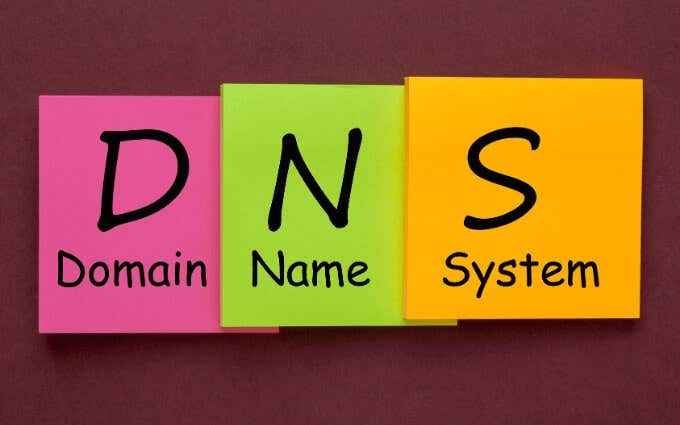
- 2912
- 658
- Mr. Ramon Runolfsson
Apabila anda melayari Internet, perkhidmatan Sistem Nama Domain (DNS) akan diterjemahkan secara aktif, atau "menyelesaikan," pelbagai alamat web yang anda jumpai dalam format yang difahami oleh Windows, Mac, Android, atau iOS anda. Alamat ini kemudian di -cache secara tempatan untuk membantu mempercepatkan perkara.
Tetapi jika sesuatu berubah dalam masa yang sama, pelayar web anda mungkin menghadapi masalah sambungan dan gagal memuat beberapa laman web dengan betul. Dalam kes itu, anda mesti menyingkirkan cache DNS untuk memaksa peranti anda untuk mencari setiap alamat web lagi.
Isi kandungan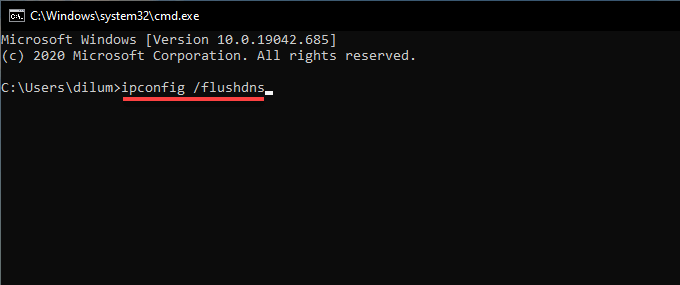
3. Tekan Masukkan.
Gunakan Windows PowerShell untuk membersihkan cache DNS
1. Klik kanan Mula butang dan pilih Windows PowerShell. Atau, tekan Tingkap+R, Jenis PowerShell.exe, dan pilih okey.
2. Taipkan perkara berikut ke dalam konsol Windows PowerShell:
Clear-DnsClientCache
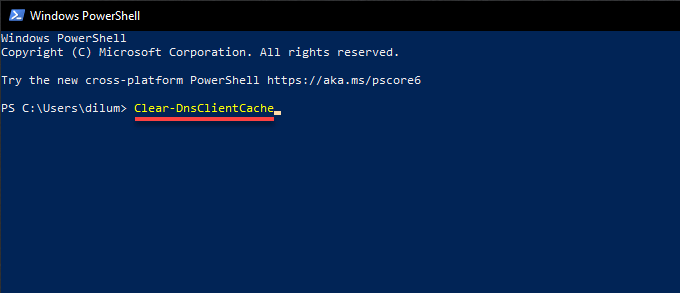
3. Tekan Masukkan.
Jelas cache DNS pada mac
Anda boleh membersihkan cache DNS pada Mac menggunakan terminal. Ini berlaku untuk macOS Big Sur 11.0, MacOS Catalina 10.15, dan macos mojave 10.14, termasuk versi terdahulu macOS sejak kembali ke OS X Mavericks 10.9.
1. Pergi ke Pencari > Aplikasi > Utiliti dan pelancaran Terminal.
2. Salin dan tampal arahan berikut:
sudo dscacheutil -flushcache; sudo killall -hup mdnsresponder
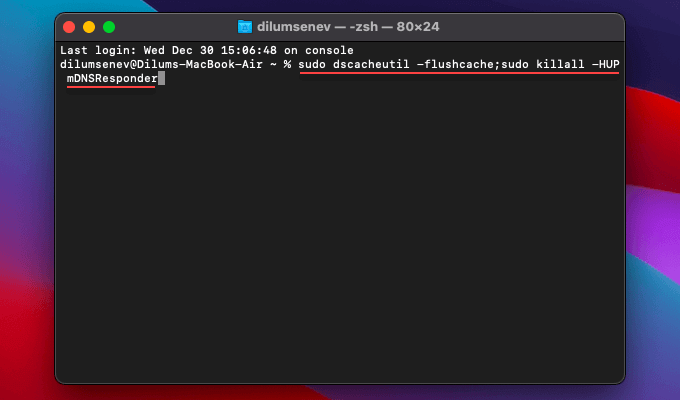
Catatan: Dalam versi OS X Yosemite bermula 10.10.0 hingga 10.10.3, anda mesti menggunakan arahan berikut:
sudo discoveryutil mdnsflushcache; sudo discoveryutil udnsflushcaches
3. Tekan Masukkan. Apabila Terminal meminta anda untuk kata laluan pentadbir, taipkannya dan tekan Masukkan sekali lagi.
Kosongkan cache DNS di Android
Pada Android, sama ada bertukar mod kapal terbang/mematikan atau melakukan reboot keras biasanya membersihkan cache DNS. Di samping itu, anda dapat melihat jika membuang cache DNS dalaman Google Chrome dapat membantu. Sekiranya tidak berfungsi, anda mesti melakukan tetapan tetapan rangkaian.
Dayakan/Lumpuhkan Mod Pesawat pada Android
Anda boleh mengaktifkan/melumpuhkan mod pesawat melalui panel tetapan cepat peranti Android anda. Hanya leret dari bahagian atas skrin sekali atau dua kali untuk mendedahkan Mod kapal terbang ikon. Kemudian, ketik untuk membolehkan mod pesawat. Tunggu beberapa saat dan ketik lagi untuk melumpuhkan mod kapal terbang.
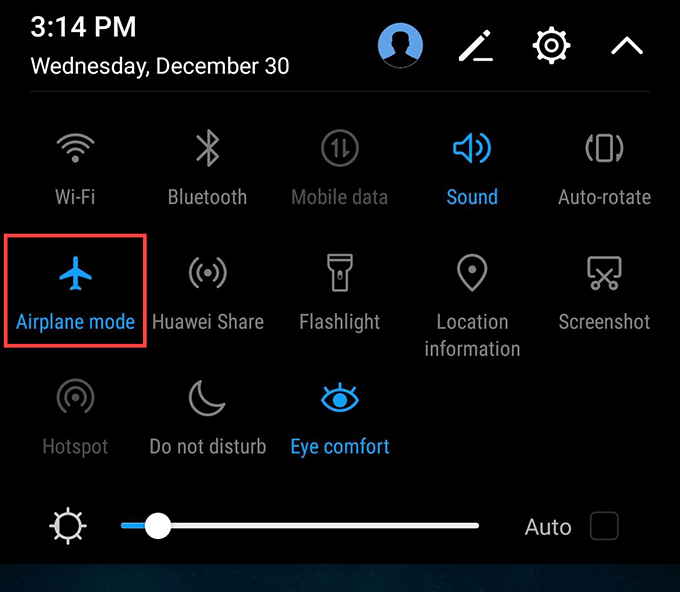
Peranti Android Hard-Reboot
Sekiranya menghidupkan/mematikan mod pesawat tidak membantu, cuba reboot peranti Android anda. Biasanya, yang melibatkan menekan dan memegang Kuasa butang selama 10-20 saat. Sekiranya anda tidak dapat melakukan reboot keras dengan cara itu, lebih baik melakukan carian google dengan nama model Android anda untuk arahan khusus.
Kosongkan cache DNS dalaman Chrome
Google Chrome, pelayar web asli terbina dalam Android, mempunyai cache DNS dalaman. Cuba membersihkannya.
1. Buka Google Chrome. Kemudian, taipkan laluan berikut ke bar alamat dan ketik Masukkan:
Chrome: // net-internals/#DNS
2. Pilih DNS tab sampingan dan ketuk Kosongkan cache tuan rumah.
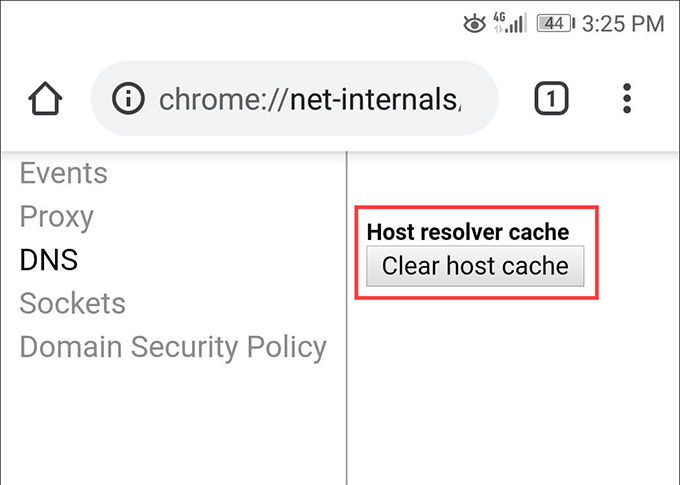
3. Pilih Soket tab sampingan dan ketuk Tutup soket terbiar, diikuti oleh Kolam renang soket.
Tetapkan semula tetapan rangkaian Android
Tetapan tetapan rangkaian memerlukan anda menggali aplikasi tetapan pada telefon pintar Android anda. Langkah -langkah di bawah mungkin tidak kelihatan sama di hujung anda, tetapi anda harus mendapat idea.
Catatan: Prosedur Reset akan memadam semua sambungan dan kata laluan Wi-Fi yang disimpan pada peranti Android anda, jadi bersiaplah untuk menyediakan segala-galanya dari awal lagi.
1. Buka aplikasi Tetapan pada peranti Android anda.
2. Ketik Sistem.
3. Ketik Tetapkan semula.
4. Ketik Tetapan Tetapan Rangkaian.
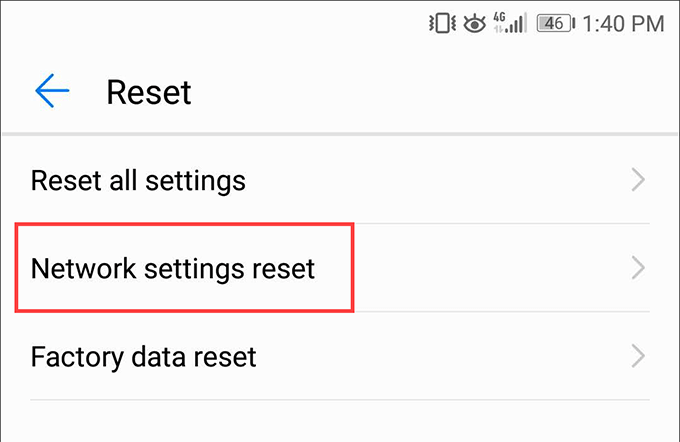
5. Ketik Tetapan Tetapan Rangkaian sekali lagi untuk mengesahkan.
Jelas cache DNS pada iPhone
Sekiranya anda menggunakan iPhone, membolehkan/melumpuhkan mod kapal terbang, memaksa peranti-restarting peranti, atau menetapkan semula tetapan rangkaian harus membantu anda membersihkan cache DNS.
Dayakan/Lumpuhkan Mod Pesawat pada iPhone
Leret ke bawah kanan skrin iPhone untuk membuka pusat kawalan. Sekiranya peranti anda menggunakan ID Touch, leret dari bahagian bawah skrin sebaliknya.
Kemudian, ketik Mod kapal terbang ikon. Tunggu beberapa saat dan ketik Mod kapal terbang ikon lagi.
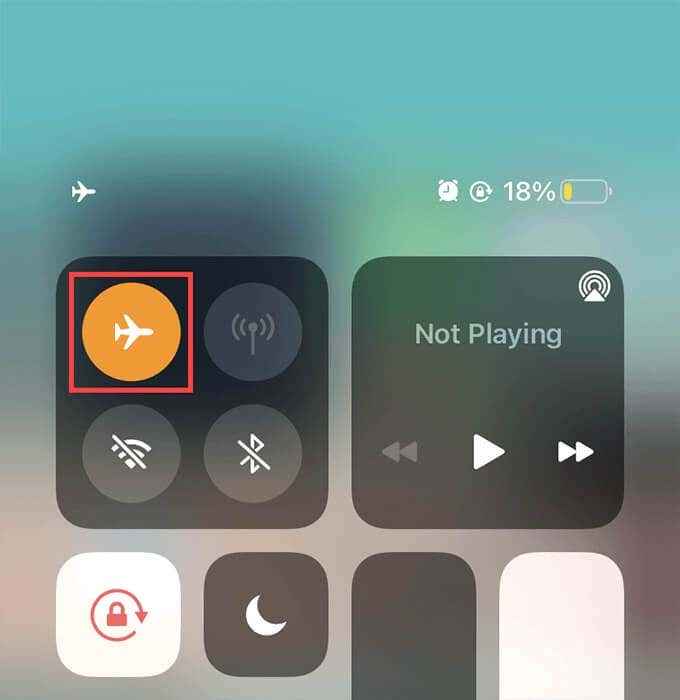
Force-Restart iPhone
Memaksa restarting iPhone memerlukan menekan kombinasi butang tertentu yang berubah bergantung pada membuat dan model peranti anda.
iPhone 8 dan lebih baru: Cepat tekan pelepasan Volume Up butang, tekan dan lepaskan Perlahankan suara butang, dan tekan dan tahan Sisi butang sehingga logo Apple muncul di skrin
iPhone 7: Tekan dan tahan kedua -dua Perlahankan suara dan Sisi butang pada masa yang sama sehingga anda melihat logo Apple di skrin.
iPhone 6s dan lebih awal: Tahan kedua -dua Sisi/Atas dan Rumah butang bersama sehingga logo Apple muncul di skrin.
Tetapkan semula tetapan rangkaian iPhone
Tetapan tetapan rangkaian iPhone bukan sahaja akan membersihkan cache DNS, tetapi juga semua rangkaian Wi-Fi yang disimpan. Kecuali anda bergantung semata-mata pada data selular, anda mesti menyambung semula secara manual ke setiap rangkaian Wi-Fi selepas itu. Cubalah ini jika kaedah lain gagal berfungsi.
1. Buka aplikasi Tetapan iPhone anda.
2. Ketik Umum.
3. Ketik Tetapkan semula.
4. Ketik Tetapkan semula tetapan rangkaian.
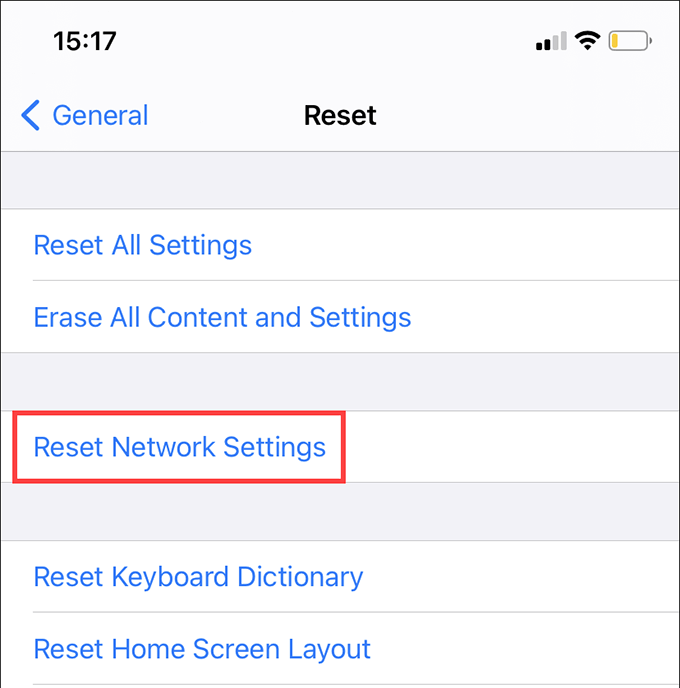
5. Ketik Tetapkan semula tetapan rangkaian sekali lagi untuk mengesahkan.
Jangan lupa cache penyemak imbas
Membuang cache DNS sahaja mungkin tidak mencukupi. Penyemak imbas web cache semua jenis kandungan web lain di dalam negara, dan itu juga boleh menyebabkan banyak masalah. Sekiranya anda terus mengalami masalah semasa memuatkan laman web, cuba membersihkan cache penyemak imbas. Juga, jangan lupa untuk menyelesaikan masalah lain yang berkaitan dengan rangkaian.
- « Tutorial WordPress Gutenberg Cara Menggunakan Editor Baru
- Cara memadam fail sementara di Windows 10 »

